さくらのクラウド VPCルータ Windows接続方法
前提条件
VPCルータ側でVPN接続用アカウントを作成する必要あります。
下記の内容の11番ぐらいからご参考にしてください。
「VPCルータ」→「対象VPCルータを選択」→「詳細」→「インターフェース」をクリックする。
※作成したVPCルータからIPアドレスをコピペしてあとでWindowsのVPN設定で利用いたします。
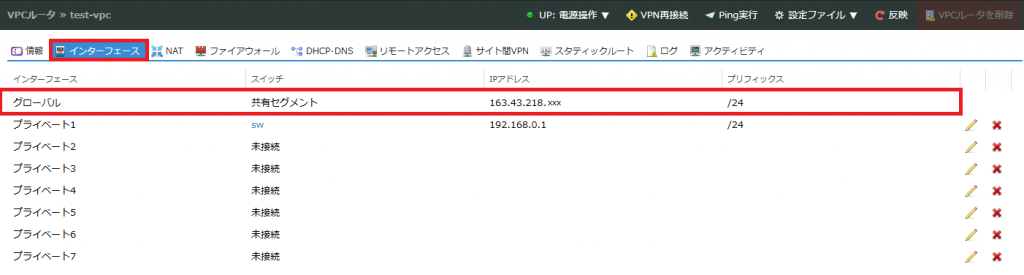
VPCルータ Windows接続方法(Windows10)
Windwows11の方は下記の内容をご参考にしてください。
1. WindowsPCにログインします。
左下の「Windowsアイコン」をクリックし「設定」をクリックする。
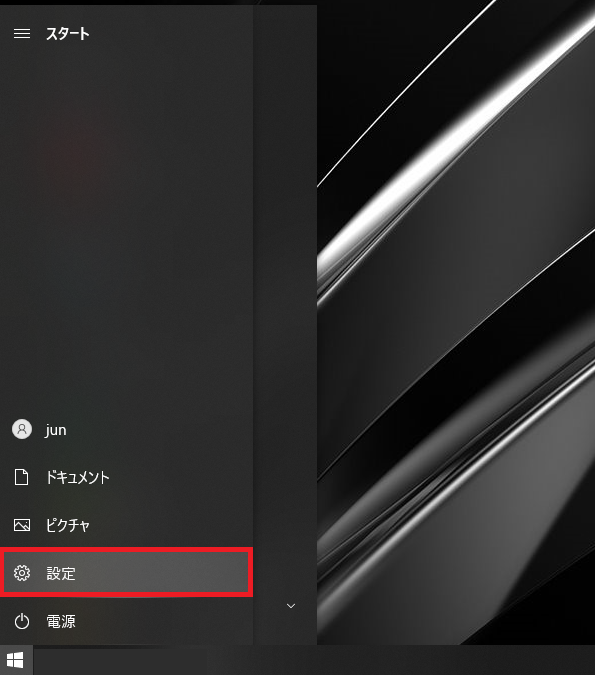
2. 「ネットワークとインターネット」をクリックする。
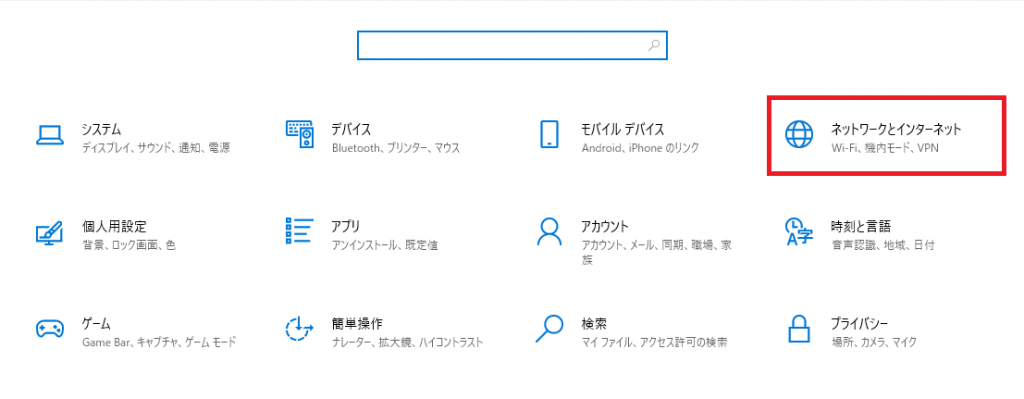
3. 左側「VPN」をクリックし「VPN 接続を追加する」をクリックする。
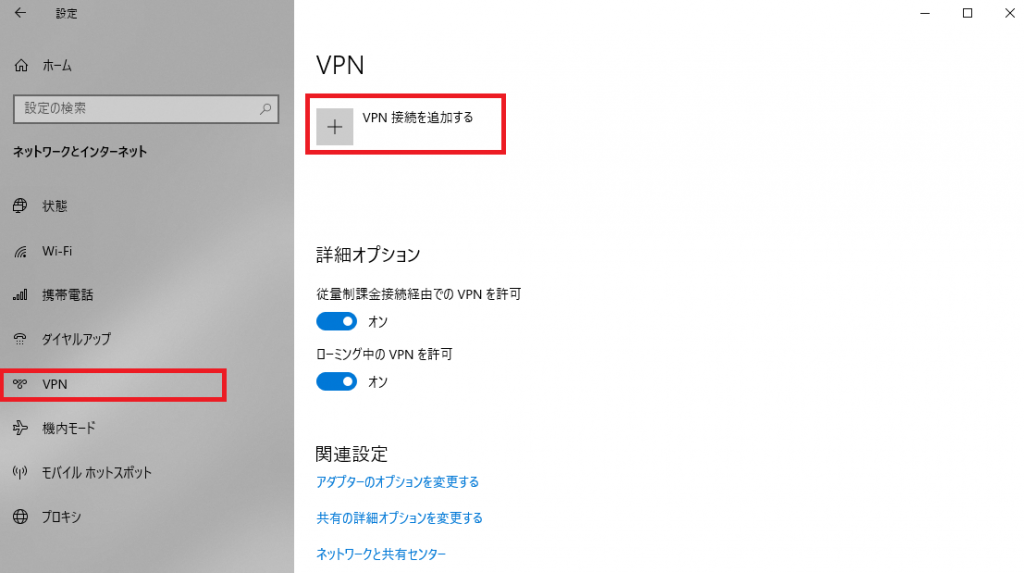
4. 入力、選択し「保存」をクリックする。
| 項目 | 説明(入力・選択) |
|---|---|
| VPN プロバイダー | 「Windows(ビルトイン)」を選択してください。 |
| 接続名 | お好きな名前を入力してください。 |
| サーバー名またはアドレス | VPCルータのIPアドレスを入力いたします。 コピペしたIPアドレスを利用してください。 |
| VPNの種類 | 「事前共有キーを使った L2TP/IPsec」を選択してください。 |
| 事前共有キー | VPCルータ作成時に入力した事前共有キーを入力してください。 |
| サインイン情報の種類 | 「ユーザー名とパスワード」を選択してください。 |
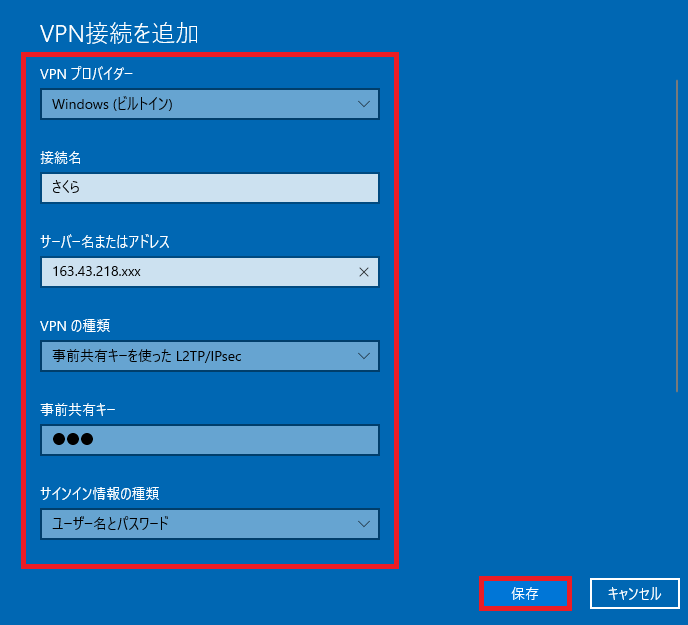
5. 「アダプターのオプションを変更する」をクリックする。
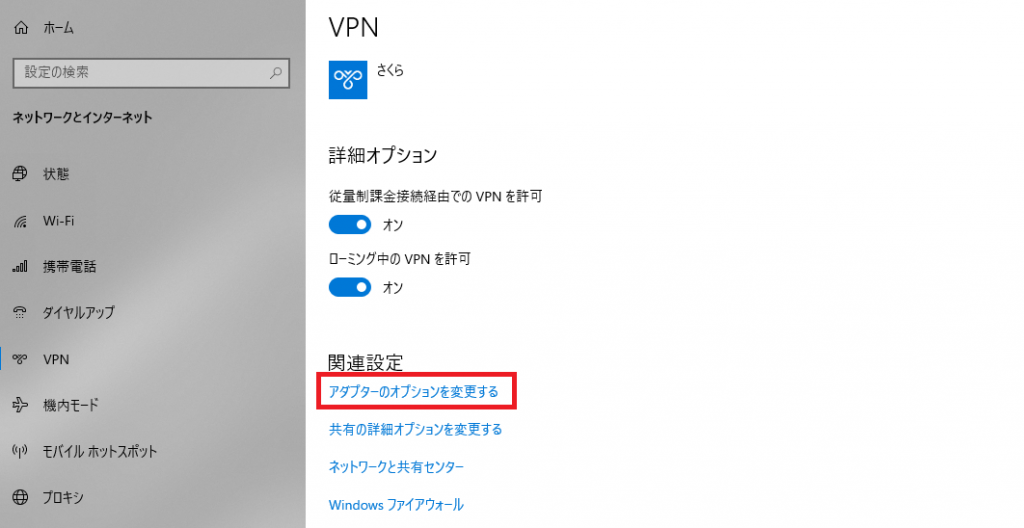
6. さきほど作成したVPNを右クリックし「プロパティ」をクリックする。
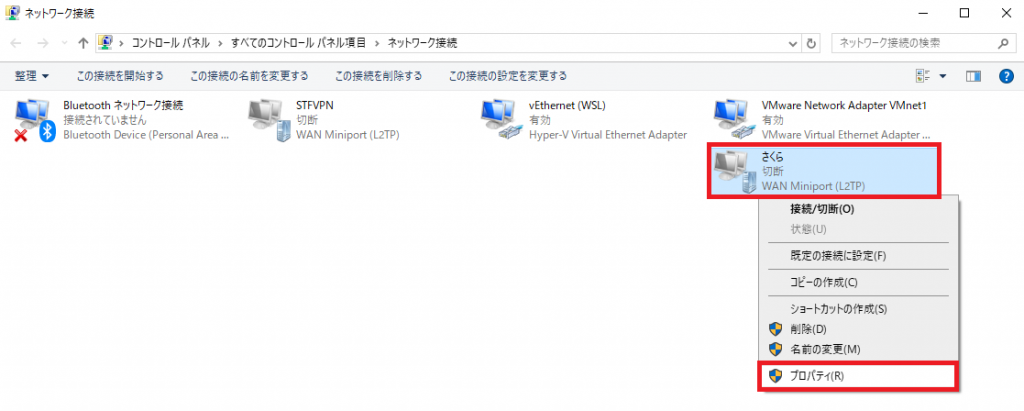
7. 「セキュリティ」をクリックし「次のプロトコルを許可する」にチェックマークをする。
「OK」をクリックする。
| 項目 | 説明(選択) |
|---|---|
| データの暗号化 | 「暗号化が必要(サーバーが拒否する場合は切断します)」 を選択してください。 |
| 暗号化されていないパスワード(PAP) | チェックマークをしてください。 |
| Microsoft CHAP Version 2(MS-CHCP v2) | チェックマークをしてください。 |
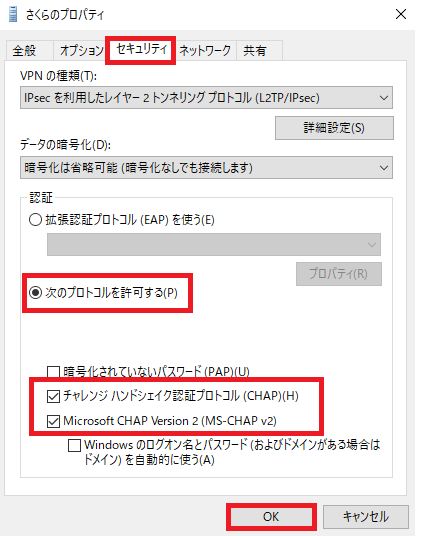
8. 「接続」をクリックする。実際にVPCルータへ接続してみます。
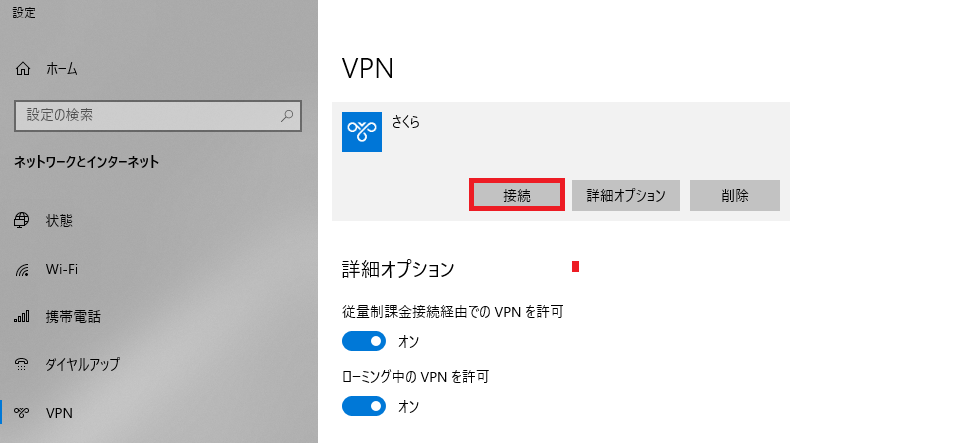
9. 「ユーザー名」と「パスワード」を入力してください。「OK」をクリックする。
※VPCルータ作成時にVPN接続用アカウントを作成しております。
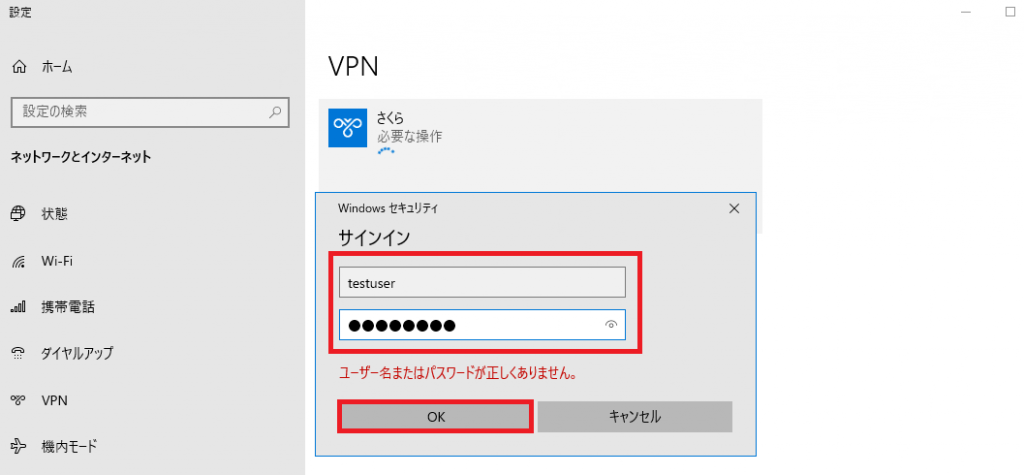
10. VPNが「接続済み」となりました。
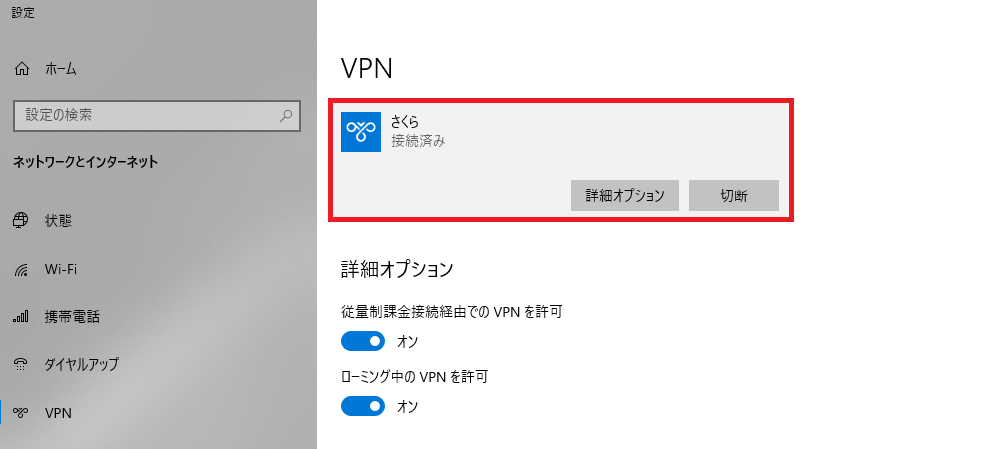
11. PowerShellを起動して対象サーバーを確認してみましょう。
下記のコマンドで確認してみてください。
| コマンド | 説明 |
|---|---|
| ping 192.168.0.11 | 対象サーバーに設定した「IPアドレス」をpingで確認してみてください。 |
| ssh -i .ssh/sakura_id_ed25519 -l rocky 192.168.0.11 | SSHでログインいたします。 対象サーバー接続用のSSHキーやIPアドレスを入力してください。 |
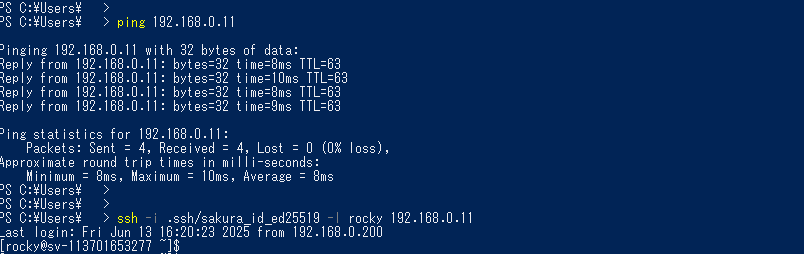
VPCルータ Windows接続方法(Windows11)
1. WindowsPCにログインします。
左下の「Windowsアイコン」を右クリックし「設定」をクリックする。
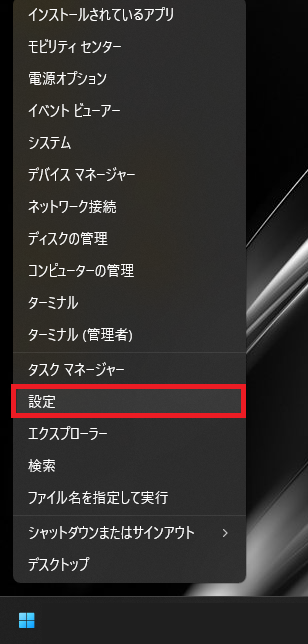
2. 「ネットワークとインターネット」し「VPN」をクリックする。
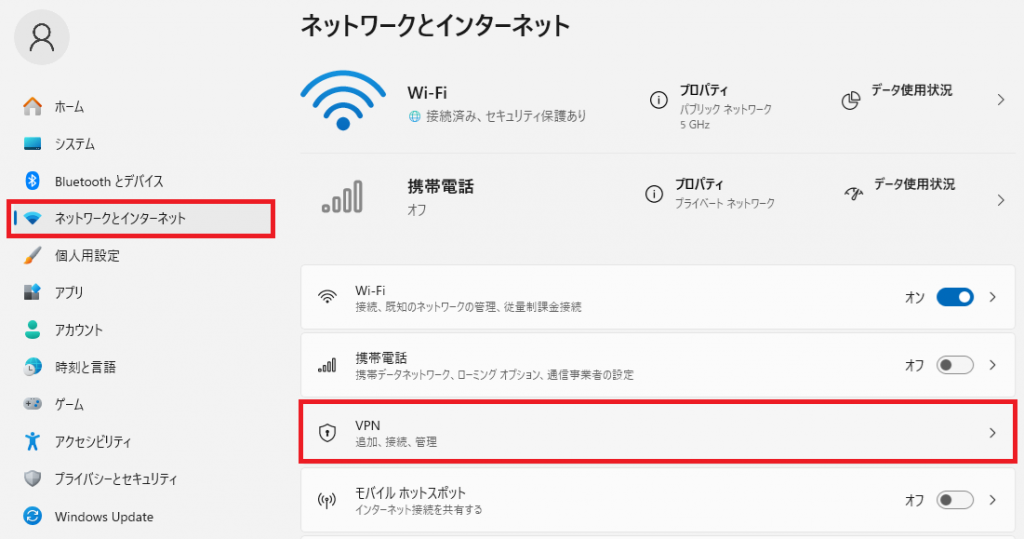
以上で「さくらのクラウド VPCルータ Windows接続方法」を完了いたします。
3. 「VPN 接続を追加」をクリックする。
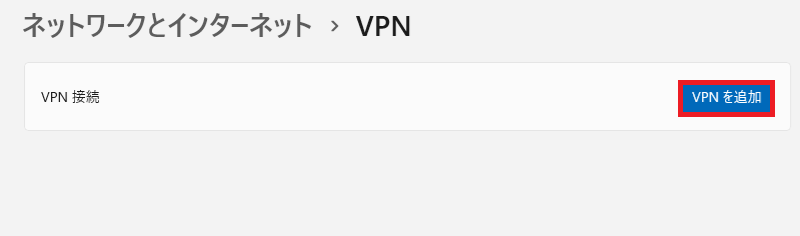
4. 入力、選択し「保存」をクリックする。
| 項目 | 説明(入力・選択) |
|---|---|
| VPN プロバイダー | 「Windows(ビルトイン)」を選択してください。 |
| 接続名 | お好きな名前を入力してください。 |
| サーバー名またはアドレス | VPCルータのIPアドレスを入力いたします。 コピペしたIPアドレスを利用してください。 |
| VPNの種類 | 「事前共有キーを使った L2TP/IPsec」を選択してください。 |
| 事前共有キー | VPCルータ作成時に入力した事前共有キーを入力してください。 |
| サインイン情報の種類 | 「ユーザー名とパスワード」を選択してください。 |
| ユーザー名 | ユーザー名を入力してください。 VPCルータで設定したユーザー名を入力してください。 |
| パスワード | パスワードを入力してください。 VPCルータで設定したパスワードを入力してください。 |
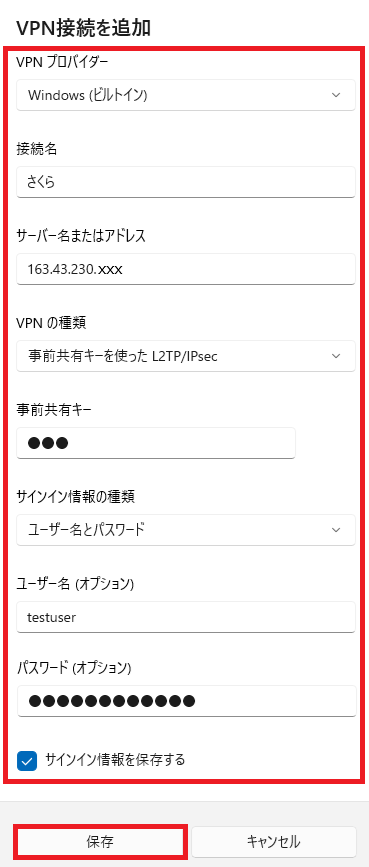
5. 「∧」をクリックし「詳細オプション」をクリックする。
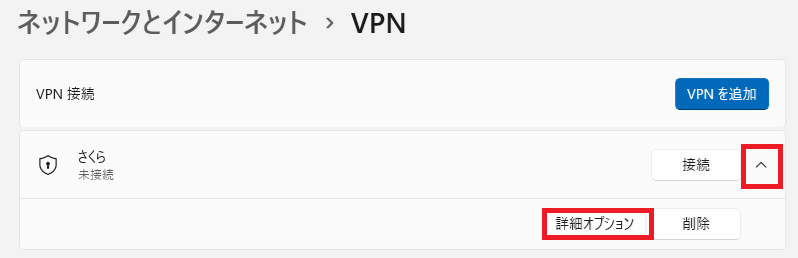
6. 「編集」をクリックする。
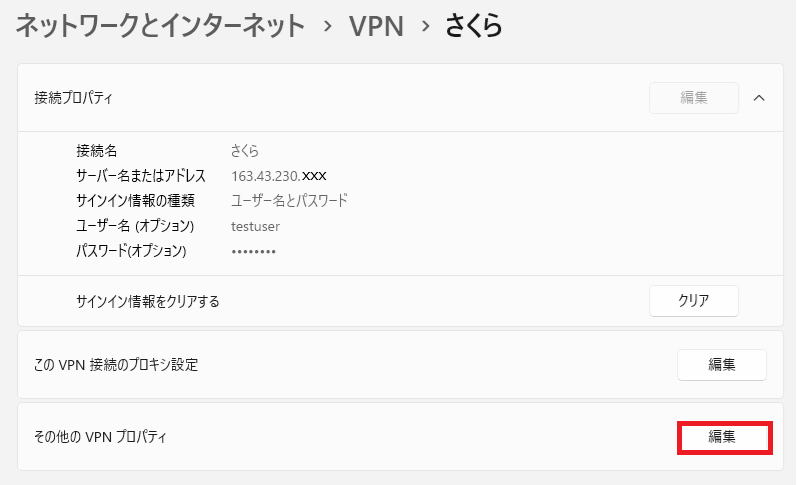
7. 「セキュリティ」をクリックし「次のプロトコルを許可する」にチェックマークをする。
「OK」をクリックする。
| 項目 | 説明(選択) |
|---|---|
| データの暗号化 | 「暗号化が必要(サーバーが拒否する場合は切断します)」 を選択してください。 |
| 暗号化されていないパスワード(PAP) | チェックマークをしてください。 |
| Microsoft CHAP Version 2(MS-CHCP v2) | チェックマークをしてください。 |
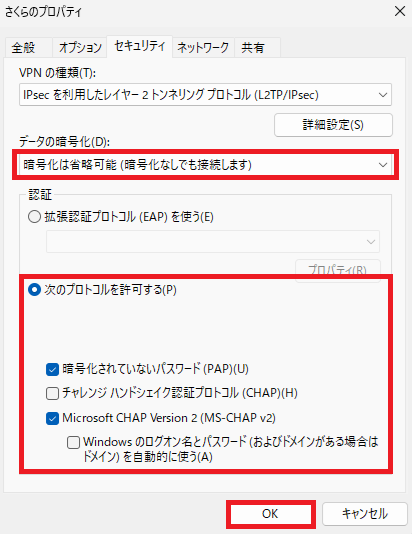
8. 「ネットワークとインターネット」をクリックし「接続」をクリックする。
実際にVPCルータへ接続してみます。
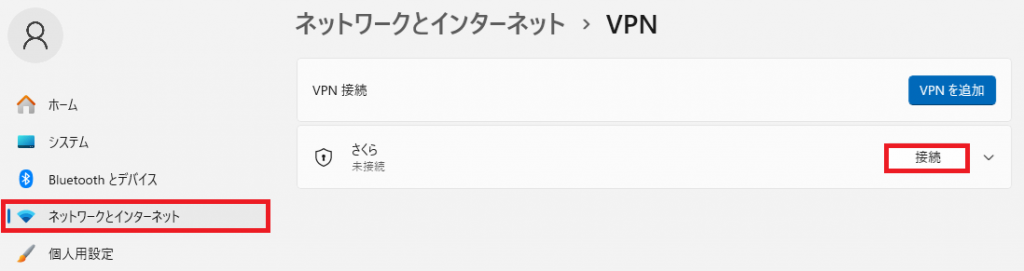
9. VPNが「接続済み」となりました。
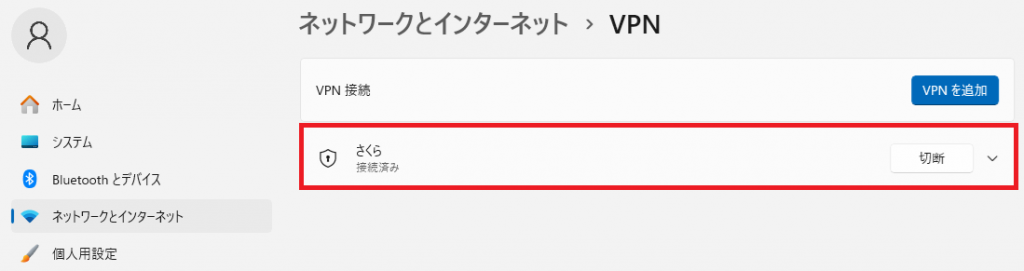
10. PowerShellを起動して対象サーバーを確認してみましょう。
下記のコマンドで確認してみてください。
| コマンド | 説明 |
|---|---|
| ping 192.168.0.11 | 対象サーバーに設定した「IPアドレス」をpingで確認してみてください。 |
| ssh -i .ssh/sakura_id_ed25519 -l rocky 192.168.0.11 | SSHでログインいたします。 対象サーバー接続用のSSHキーやIPアドレスを入力してください。 |
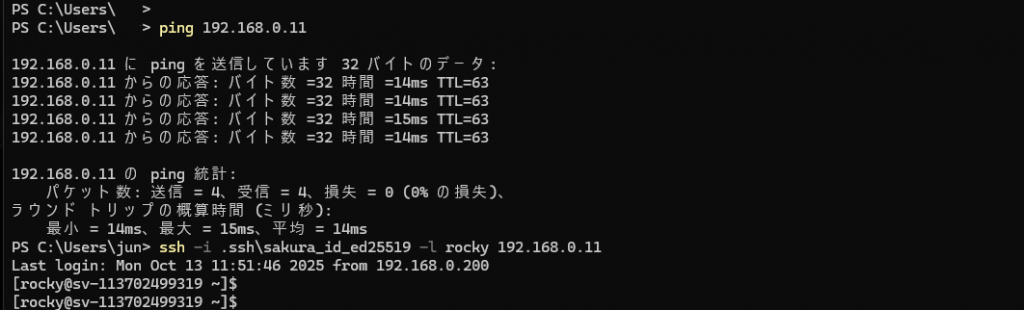
以上で「さくらのクラウド VPCルータ Windows接続方法」を完了いたします。

